Nous utilisons des cookies pour vous fournir l'ensemble de nos services, notamment la recherche et les alertes. En acceptant, vous consentez à notre utilisation de ces cookies.
Choisir mes préférences

Dupliquer une page sur WordPress permet de partir d’une base existante sans tout recommencer. C’est particulièrement utile quand une structure fonctionne bien : mise en page soignée, blocs bien agencés, paramètres déjà configurés… plutôt que de repartir de zéro, on la copie, puis on ajuste.
C’est aussi un bon moyen de créer une variante sans toucher à la page d’origine. En phase de test, par exemple, on peut essayer une nouvelle version sans risquer de casser ce qui est déjà en ligne.
Enfin, la duplication évite certaines erreurs fréquentes liées à la saisie manuelle ou à la reconstruction approximative : oubli de blocs, liens brisés, styles incohérents. En copiant une page fiable, on gagne en régularité et en efficacité.
Dans ce guide, vous découvrirez les méthodes les plus fiables, les précautions à prendre et les outils adaptés à chaque situation.
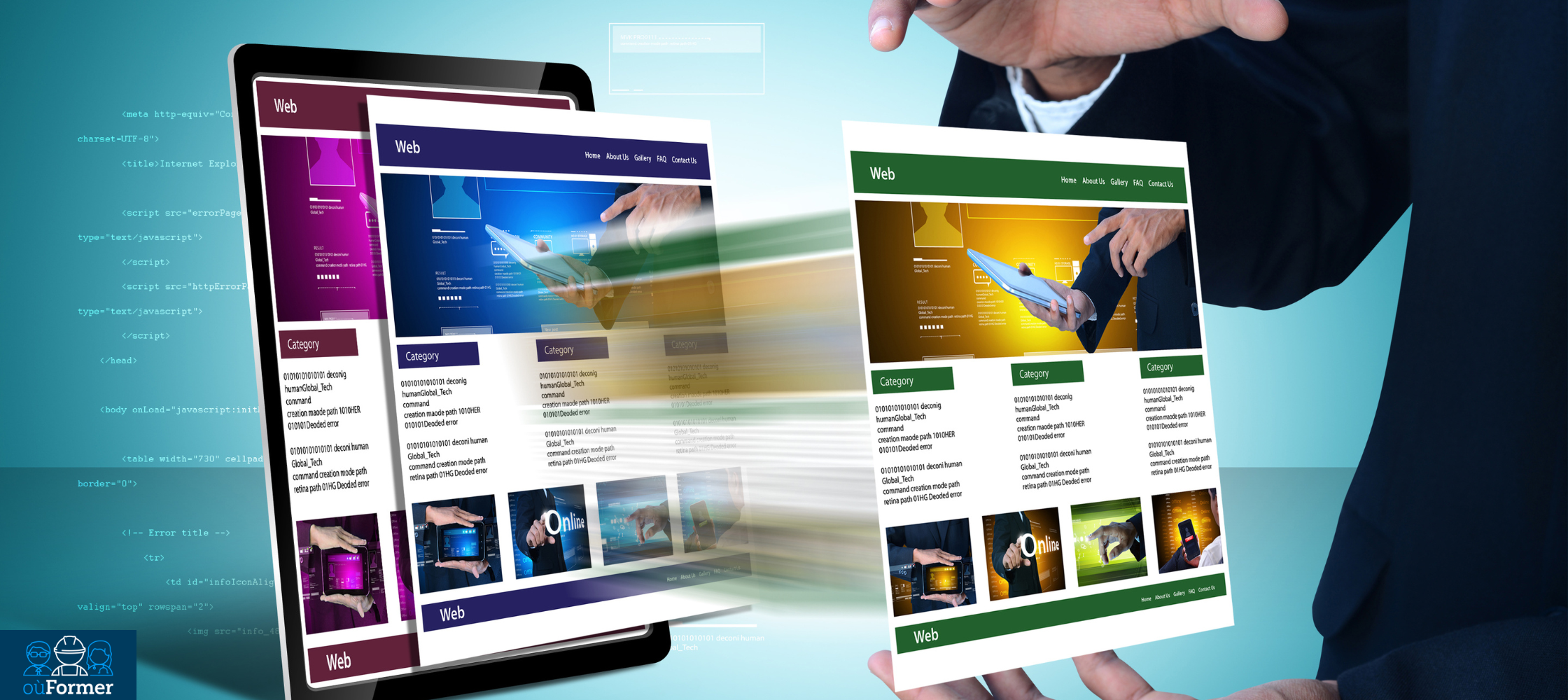
Pour un besoin ponctuel, cette méthode suffit amplement. Elle permet de reproduire une page rapidement, sans installer d’extension ni modifier la configuration du site. C’est aussi la solution la plus accessible, quelle que soit la version de WordPress utilisée. Si votre site vient d’être mis en place, ce guide sur l’installation de WordPress peut vous aider à reprendre les bases.
La duplication passe ici par une opération classique : copier le contenu de la page d’origine, puis le coller dans une nouvelle. Cette manipulation permet de récupérer le texte, les titres, les images et l’organisation générale des blocs dans l’éditeur.
En revanche, seuls les éléments visibles dans l’éditeur sont transférés. Tout ce qui relève des réglages techniques reste à reconfigurer : modèle de page, catégories, champs personnalisés, balises SEO, attributs spécifiques à certains thèmes ou plugins.
Cette solution convient pour des pages simples, sans personnalisation avancée. Elle permet de gagner du temps à la création, mais suppose une vérification minutieuse des paramètres avant publication.
Si l’éditeur de blocs (Gutenberg) est activé, une option dédiée permet de copier l’ensemble de la page en un seul clic. Dans le menu à trois points (⋮) situé en haut à droite de l’écran, il suffit de cliquer sur "Copier tout le contenu".
Cela permet de dupliquer rapidement tous les blocs présents dans la page, dans leur ordre et leur format. Il faut ensuite coller le contenu dans une nouvelle page pour retrouver la mise en forme.
Ici encore, cette fonction ne copie que les éléments visibles. Elle n’inclut pas les réglages liés à la page (modèle, balises SEO, attributs spécifiques). Une vérification manuelle reste nécessaire après duplication.
Si la page à dupliquer a été conçue avec un constructeur comme Elementor, Divi ou WPBakery, il est possible d’enregistrer sa mise en page pour la réutiliser ailleurs. Cette méthode évite de repartir de zéro tout en conservant la structure visuelle.
Dans Elementor, par exemple, il suffit de faire un clic droit sur la section ou la page, puis de sélectionner "Enregistrer comme modèle". Ce modèle pourra ensuite être inséré sur une nouvelle page via l’onglet "Modèles enregistrés".
Divi propose une logique similaire avec sa "Bibliothèque Divi" : on peut enregistrer une page entière, puis la charger à nouveau à partir de n’importe quel autre contenu. Il est également possible d’exporter les modèles pour les utiliser sur un autre site WordPress.
Cette méthode est particulièrement utile pour :
Il faut cependant veiller à ce que les modèles enregistrés restent compatibles avec la version actuelle du thème et des plugins actifs. Certains modules ou options spécifiques peuvent ne pas se répliquer correctement si le contexte n’est pas identique. Dans ce cas, il peut être utile de vérifier la configuration du thème ou de personnaliser l’apparence du site pour retrouver un rendu cohérent.
Lorsqu’il devient nécessaire de dupliquer régulièrement des pages, ou de conserver l’ensemble des réglages associés (modèle, taxonomies, SEO, champs personnalisés), l’utilisation d’un plugin s’impose comme la solution la plus fiable. Plusieurs extensions gratuites ou freemium proposent cette fonctionnalité.
Si vous n’avez encore jamais utilisé d’extension, vous pouvez consulter notre tutoriel dédié : comment installer un plugin sur WordPress ?
Yoast Duplicate Post (anciennement Duplicate Post) est un plugin polyvalent, maintenu par l’équipe Yoast. Il fonctionne indépendamment de l’extension Yoast SEO, et s’intègre parfaitement dans l’interface de WordPress.
Il permet de cloner n’importe quel type de contenu, y compris :

Une fois le plugin activé, l'option "Cloner" apparait au survol des contenus dans l’administration. Elle crée une copie immédiate du contenu, enregistrée comme brouillon. C’est l’équivalent du bouton "Dupliquer" dans d’autres plugins.
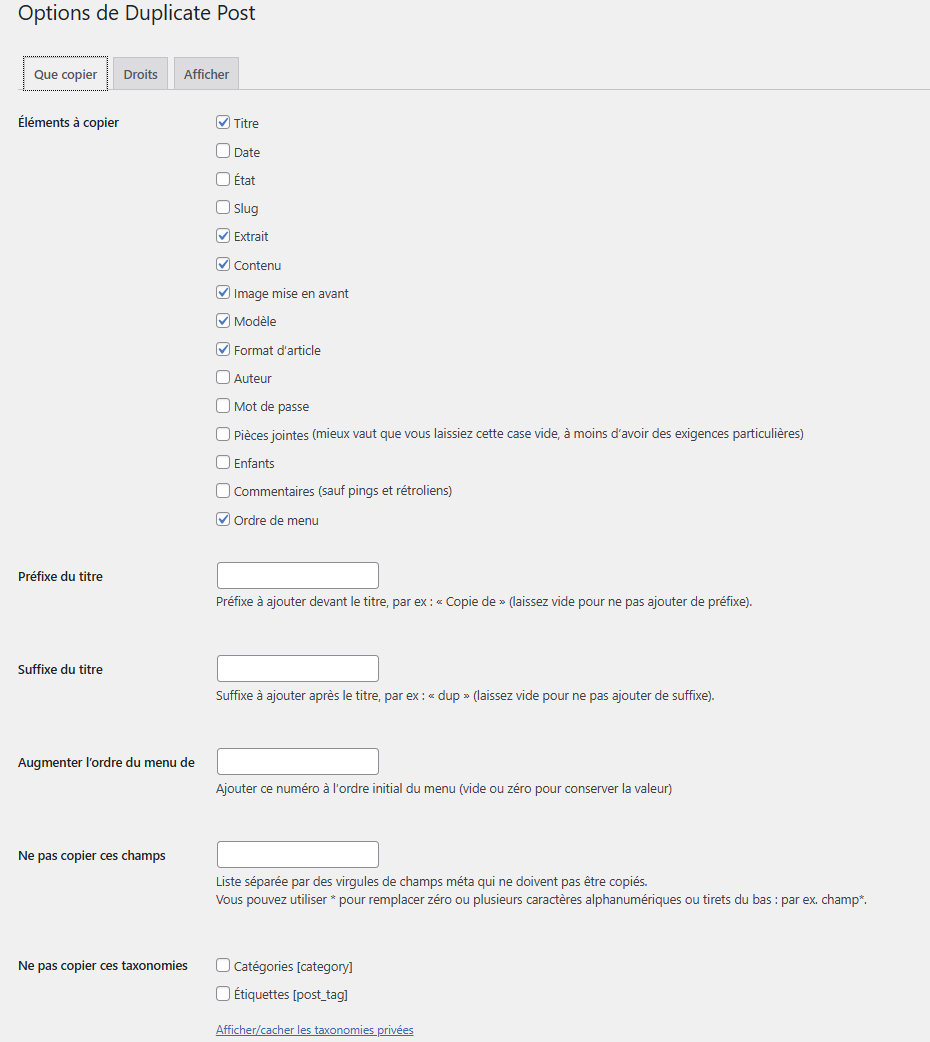
Il propose aussi plusieurs options avancées : choix des éléments à dupliquer, restriction par type de contenu, duplication en masse via les actions groupées. C’est une solution solide pour les sites structurés ou les utilisateurs avancés.
Plus simple, le plugin Duplicate Page s’installe en quelques clics depuis le répertoire officiel. Une fois activé, il ajoute un lien "Dupliquer cela" dans la liste des pages ou articles. La copie est enregistrée en brouillon, avec conservation du contenu, du modèle de page, des champs personnalisés et des réglages SEO (si un plugin est actif).

Dans les réglages, on peut définir le statut par défaut de la copie, choisir une redirection automatique après duplication, ou restreindre la fonction à certains types de contenus.
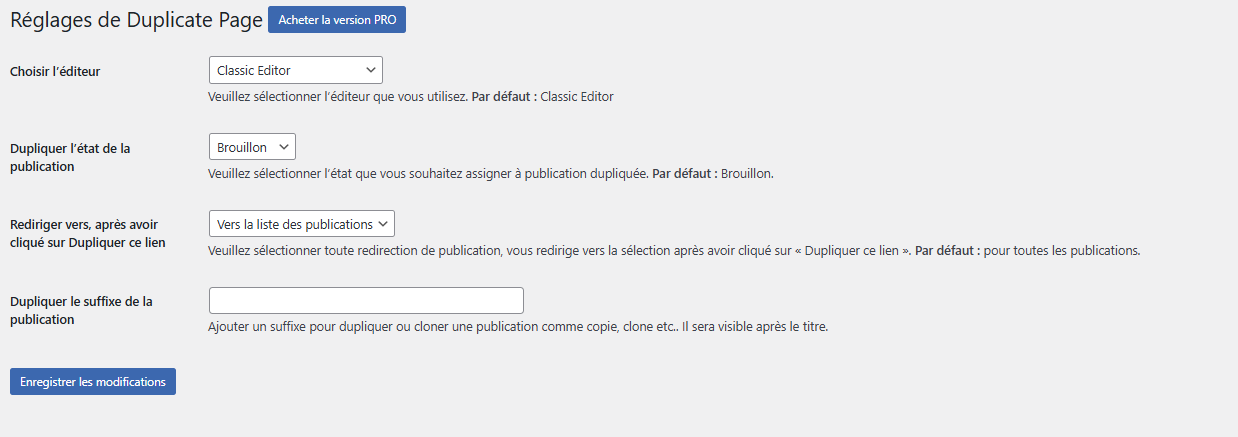
C’est un bon choix pour les besoins occasionnels ou les utilisateurs qui recherchent une solution simple, sans option avancée.
Sur un site e-commerce, la duplication concerne souvent des fiches produits. Créer un nouveau produit à partir d’un existant permet de gagner du temps, notamment lorsque les variations sont proches (taille, couleur, gamme…) ou que la structure reste la même.
WooCommerce intègre une fonction de duplication directement dans l’interface des produits. Dans la liste des produits, il suffit de passer la souris sur un article pour voir apparaître le lien “Dupliquer”.
Cette option crée un brouillon avec :
Elle permet de réutiliser le modèle sans avoir à tout ressaisir. Il suffit ensuite de modifier les éléments spécifiques au nouveau produit.
Si des champs personnalisés ont été ajoutés à la fiche produit (via un constructeur ou une extension), la duplication native peut ne pas suffire. Dans ce cas, un plugin plus avancé comme Yoast Duplicate Post ou un outil dédié à WooCommerce peut s’avérer plus adapté, notamment pour gérer plusieurs produits en masse.
Dupliquer une page WordPress permet de gagner du temps, mais la copie brute ne suffit pas. Avant de la publier, il est important de vérifier et d’ajuster certains éléments pour garantir la cohérence, éviter les erreurs et préserver le référencement naturel du site.
Commencez par modifier les éléments de base qui différencient la nouvelle page de l’originale. Cela permet d’éviter toute confusion dans l’interface d’administration, mais aussi de préserver une bonne organisation du site et un référencement clair.
La duplication ne garantit pas que la mise en forme sera parfaitement conservée. Une relecture complète permet d’identifier les liens obsolètes, les visuels à adapter ou les éventuels décalages dans l’affichage.
Publier deux pages presque identiques peut nuire à la visibilité du site sur les moteurs de recherche. Quelques précautions simples permettent d’éviter les problèmes de contenu dupliqué.
Dupliquer une page sur WordPress peut sembler anodin, mais c’est une fonctionnalité précieuse pour gagner du temps et structurer un site plus efficacement. Que ce soit via un simple copier-coller, une option intégrée de Gutenberg ou un plugin dédié, plusieurs méthodes permettent d’obtenir un résultat propre, à condition de bien ajuster la copie avant publication.
Pour aller plus loin, notamment sur la gestion des contenus, la création de modèles ou l’optimisation SEO, une formation WordPress peut aider à mieux maîtriser les outils et les bonnes pratiques. Sur oùFormer, vous trouverez des parcours adaptés à tous les niveaux, pour développer vos compétences et professionnaliser votre usage de WordPress.
Infos
Trouver le bon CACESComprendre l'habilitation éléctriqueMentions légalesConditions d'utilisationNous utilisons des cookies pour vous fournir l'ensemble de nos services, notamment la recherche et les alertes. En acceptant, vous consentez à notre utilisation de ces cookies.
Choisir mes préférences